怎么繞開Win11 TPM2.0升級限制?繞開Win11 TPM2.0升級限制操作方法
Windows 11在電腦規(guī)格要求提高不少,還要求電腦要有TPM2.0,令到舊電腦無法享受新界面的優(yōu)點,很多用戶想要升級Win11必須突破這個TPM2.0的檢查,那有什么辦法呢,下面教給大家一個繞開TPM2.0的操作方法。
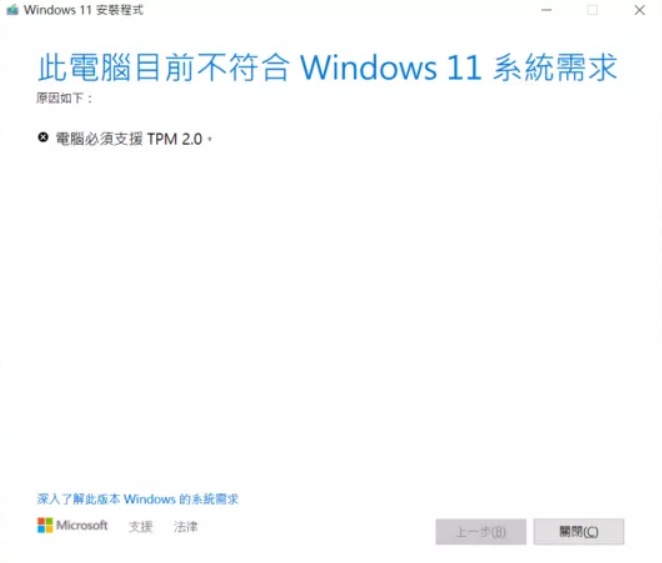
具體內(nèi)容如下
Universal MediaCreationTool 腳本程序是有國外知名的 My Digital Life 論壇的 Aveyo 大佬開發(fā),并且在 GitHub 上開源[1],它是個一站式 Windows 10/11 安裝工具,提供由 1507 至 21H2 各個 Windows 10/11 版本,包括企業(yè)版本和測試版。
而該腳本最新版加入了對 Windows 11 正式版的支持,加入一個名為 Skip_TPM_Check_on_Dynamic_Update.cmd 的腳本程序,在登錄注冊表的 HKEY_LOCAL_MACHINESYSTEMSetupMoSetup 里加入 AllowUpgradeWithUnsupportedTPMOrCPU = 1 的參數(shù),并且注冊了一個 WMI 事件「 Skip TPM Check on Dynamic Update 」,在 Windows 11 安裝時刪除 C:$WINDOWS.~BTappraiserres.dll 文件,以繞過 TPM 2.0 檢查,讓大家在舊機上仍可安裝 Win 11 。
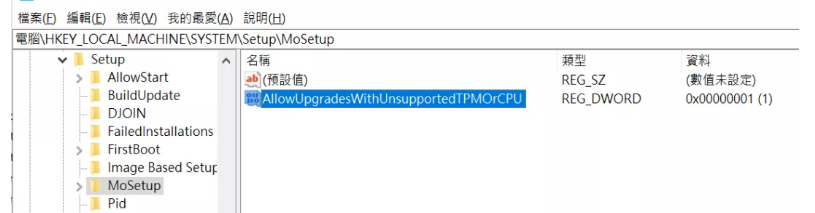
使用方法
1、下載腳本程序,然后解壓。
2、以管理員身份運行 MediaCreationTool.bat。

3、在彈出的 MCT 列表里選擇「 11 」。

4、選擇「 Create ISO 」來下載 Windows 11 正式版本。

5、完成后 ISO 鏡像會放在 MediaCreationTool.bat 所在的文件夾里。

6、中斷網(wǎng)絡(luò)連接。
7、以管理員身份運行 Skip_TPM_Check_on_Dynamic_Update.cmd(v1 或 v2 均可),正確執(zhí)行的話會顯示綠色「 INSTALLED 」字句。
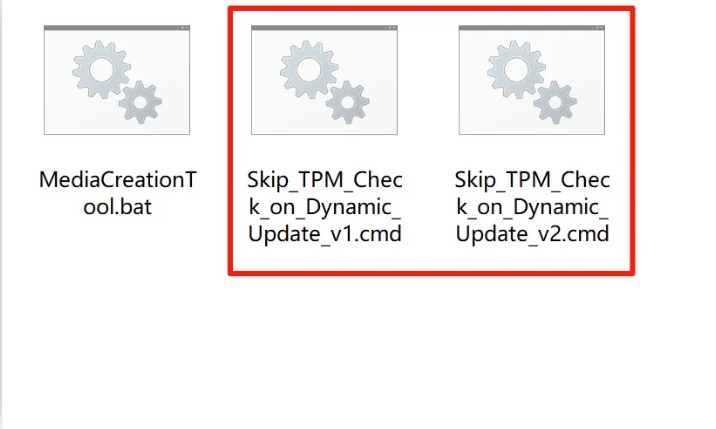
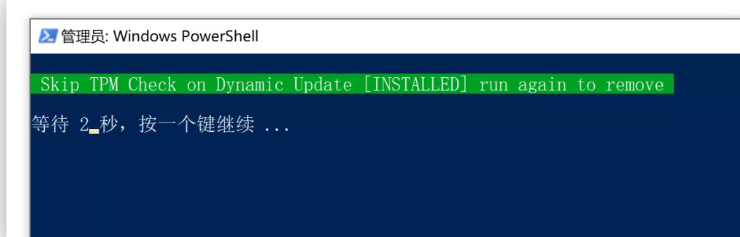
8、雙擊剛下載的 ISO 鏡像掛載它,并以管理員身份運行當(dāng)中的 setup.exe 啟動安裝。
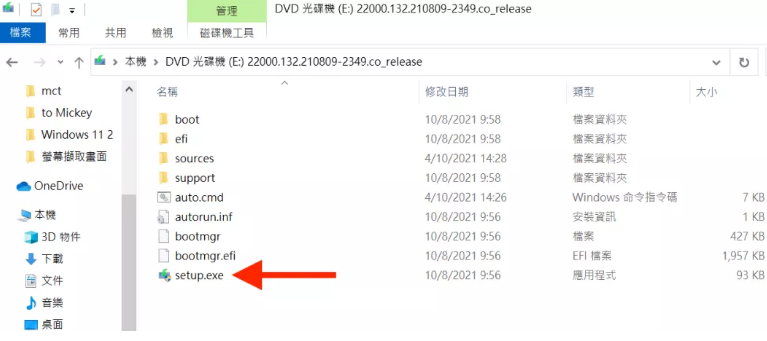
9、同意授權(quán)協(xié)議后經(jīng)過一輪檢查,會出現(xiàn)這個亂碼畫面。這其實是安裝程序發(fā)現(xiàn)電腦不合規(guī)格,提醒用戶安裝的話可能會有兼容問題、不會收到 Windows Update 云云,按下右邊的亂碼按鈕代表接受風(fēng)險繼續(xù)安裝。

10、再經(jīng)過一輪程序之后就會顯示這個畫面,按「安裝」就正式開始安裝。
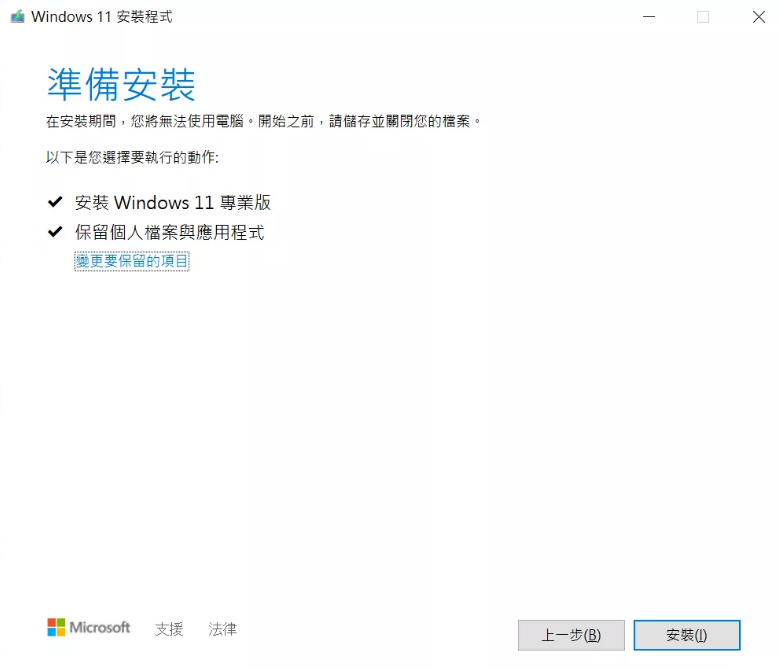
11、安裝完成后再次以管理員身份執(zhí)行 Skip_TPM_Check_on_Dynamic_Update.cmd 以刪除 WMI 事件,正確執(zhí)行的話會顯示紅色「 REMOVED 」字句。
相關(guān)文章:
1. Win10如何啟用ClearType讓屏幕字體更清晰?2. Win10怎么關(guān)閉騰訊游戲進程teniodl.exe3. 注冊表命令大全 腳本之家特制版4. 蘋果mac升級os x10.11.4后facetime失靈的詳細解決教程5. CentOS安裝銳速serverspeeder教程6. CentOS7中無法找到pci find device函數(shù)的解決方法7. Win11控制面板在哪里?Win11控制面板開啟方法8. win10專業(yè)版怎么禁用驅(qū)動程序強制簽名?9. 打印機出現(xiàn)win10依賴服務(wù)1068錯誤無法正常打印怎么辦10. CentOS7開啟 BBR為VPS加速詳解
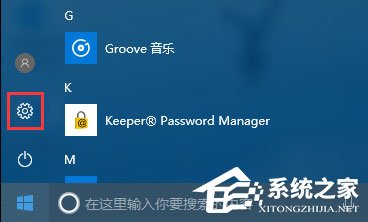
 網(wǎng)公網(wǎng)安備
網(wǎng)公網(wǎng)安備